WordPress에서 성공 메시지를 표시하는 방법 [3단계!]
게시 됨: 2023-02-21WordPress에 성공 메시지를 표시하고 싶습니까? 이 가이드는 생성한 WordPress 성공 메시지를 쉽게 표시하는 방법을 보여줍니다!
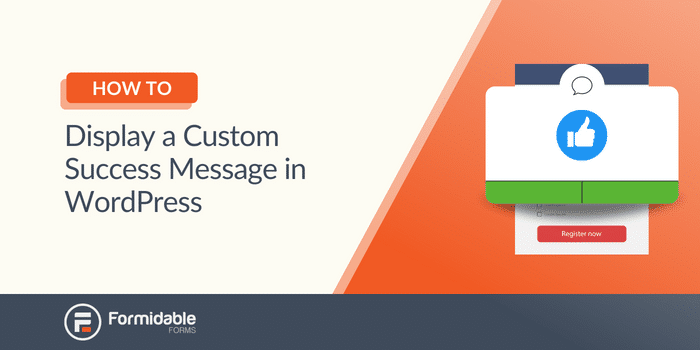
대략적인 읽기 시간 : 3.5분
누군가 양식을 작성할 때 탁월한 사용자 지정 성공 메시지를 표시하고 싶습니까?
하지만 당신은 PHP나 코딩 방법을 모릅니다. 메시지를 어떻게 변경할 수 있습니까?
잘 찾아오셨습니다!
이 가이드는 귀하의 웹사이트만큼 고유한 WordPress의 성공 메시지를 사용자 지정하는 방법을 정확하게 보여줍니다.
시작하자.
- WordPress에 성공 메시지를 표시하는 이유는 무엇입니까?
- WordPress에 성공 메시지를 표시하는 방법
WordPress에 성공 메시지를 표시하는 이유는 무엇입니까?
사용자 지정 성공 메시지는 다양한 이유로 모든 양식 제출에 귀중한 추가 기능입니다.

사용자 지정 성공 메시지는 주문에서 문의 양식에 이르기까지 여러 가지 작업을 수행할 수 있습니다. 다음은 즉시 도움이 될 몇 가지 사항입니다.
- 더 나은 사용자 경험으로 이어집니다 . 귀하보다 귀하의 웹사이트 방문자를 더 잘 아는 사람은 없습니다. 또한 맞춤형 성공 메시지를 통해 사용자에게 맞춤화하여 참여 및 전환율을 높일 수 있습니다.
- 커스터마이징 . 웹사이트 소유의 일부는 일관된 메시지와 테마를 만드는 것입니다. 양식을 제출한 후 메시지에 개인적인 손길을 더하는 것보다 더 좋은 방법이 있을까요?
- 커뮤니케이션 . 다운로드 링크 또는 다음 단계와 같은 성공 메시지에 중요한 정보를 제공해야 할 수 있습니다. 따라서 쉽게 편집하여 수행할 작업을 알려줍니다.
- 브랜딩 . '브랜드 아이덴티티'라는 말을 들어보셨나요? 브랜드의 글꼴, 색상 및 메시지를 사용하면 브랜드 정체성이 강화됩니다.
- 피드백 . 사용자에게 즉각적인 피드백을 제공할 수 있습니다. 메시지를 받았다고 말하면 곧 다시 연락할 것입니다.
맞춤 성공 메시지는 사용자 경험을 개선하고 중요한 정보를 제공하며 브랜드 메시지를 강화할 수 있는 몇 가지 방법입니다.
대규모 전자 상거래 플랫폼을 운영하든 간단한 문의 양식을 사용하든 원활한 사용자 경험을 만드는 것이 필수적입니다.
Formidable이 모든 것을 도와드립니다.
WordPress에 성공 메시지를 표시하는 방법
시작하려면 Formidable Forms를 다운로드해야 합니다.
Formidable Forms는 WordPress를 위한 가장 진보된 양식 빌더입니다. 그러나 그것이 정확히 무엇을 의미합니까?
즉, 처음부터 끝까지 모든 것이 간단합니다. 마우스를 사용할 수 있는 경우 양식을 만들고 성공 메시지를 사용자 지정할 수 있습니다.
그리고 또 뭔지 알아? Formidable의 6.0 업데이트를 사용하면 비용을 지불할 필요조차 없습니다 ! Formidable의 무료 플러그인을 사용할 수 있습니다!
유료 버전은 WordPress 양식에 대한 수많은 환상적인 기능을 제공하므로 확인하는 것이 좋습니다.
지금 성공 메시지를 만드세요!
그러나 일단 Formidable을 설치하고 활성화하면 두 단계만 거치면 됩니다.
- 양식 만들기
- 성공 메시지 맞춤설정
- 양식 표시

1단계: 양식 만들기
WordPress 대시보드에서 Formidable → Forms 로 이동하고 왼쪽 상단에서 Add New를 클릭합니다.
무료 버전을 사용하는 경우 이메일에 무료 템플릿을 입력할 수 있습니다. 그렇지 않으면 빈 양식을 사용해야 합니다.

프리미엄 버전을 사용하는 경우 지루한 작업을 계속해서 완료할 수 있는 많은 고유한 템플릿에 액세스할 수 있습니다! 연락처 양식, 지불 양식 및 등록 양식 — 이름을 지정하면 여기에 있습니다.
원하는 양식 유형을 선택한 후 이름을 지정하고 만들기 를 클릭합니다.
플러그인은 필요에 따라 양식을 사용자 정의할 수 있는 끌어서 놓기 양식 작성기로 이동합니다. 이름 필드를 추가하고 단락 필드를 제거한 다음 어떤 것이 적합한지 확인하십시오.
완료되면 업데이트를 클릭하여 변경 사항을 저장합니다.
다음으로 페이지 상단의 설정 탭으로 이동하여 양식 성공 메시지를 사용자 지정합니다.
2단계: 성공 메시지 맞춤화
먼저 양식 설정 의 왼쪽 사이드바에서 작업 및 알림을 선택합니다.
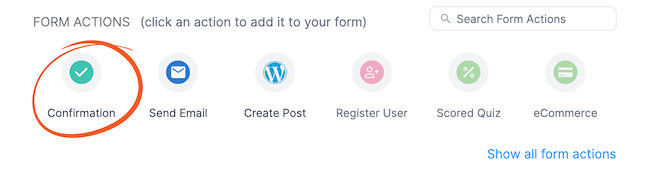
그런 다음 FORM ACTIONS 아래에서 Confirmation 을 선택합니다. 그런 다음 네 가지 옵션이 있지만 메시지 표시 탭에 집중하고 싶습니다.
제출 시 메시지 아래에서 텍스트 상자에 응답을 입력할 수 있습니다. 문의 양식 제출에 대한 감사 메시지로 만들거나, 구독자에게 쿠폰 코드 또는 프로모션 코드를 표시하거나, 사용자 등록 후 간단한 확인 메시지를 표시하십시오.
무엇을 선택하든 액션에 액션 이름을 지정한 다음(본인에게만 표시됨) 리디렉션되기 전에 표시할 시간을 선택합니다.
원하는 경우 시각적 편집기를 선택하여 다른 방식으로 사용자 지정할 수 있습니다.
사용자 정의한 후 업데이트를 다시 클릭하여 변경 사항을 저장하십시오.
3단계: 양식 표시
마지막으로 방문자가 멋진 메시지를 볼 수 있도록 양식을 방문자에게 보여주기만 하면 됩니다!
따라서 양식을 표시하고 새 WordPress 블록을 추가하려는 게시물 또는 페이지로 이동하십시오. 다음으로 Formidable Forms WordPress 블록을 검색하여 추가합니다.
그런 다음 드롭다운 메뉴에서 양식을 선택하면 블록에 양식이 표시됩니다!
마지막으로 게시물이나 페이지를 업데이트합니다. 가셔도 좋습니다! 방문자는 사용자가 양식을 제출할 때마다 사용자 지정 성공 메시지를 보게 됩니다.
WordPress 사이트에서 성공 메시지를 변경하거나 알림을 설정하려면 WP 관리자에게 가서 양식으로 이동하십시오. 그게 다야.
우리는 그것이 쉽다고 당신에게 말했습니다!
지금 성공 메시지를 만드세요!
마무리
그리고 당신은 그것을 가지고 있습니다!
하나의 간단한 WordPress 플러그인인 Formidable Forms를 사용하여 양식 제출 시 사용자 정의 메시지를 표시하는 몇 가지 간단한 단계입니다.
이제 온라인 양식에 성공 메시지를 추가하는 방법을 배웠으므로 이 가이드를 통해 양식 제출 후 리디렉션하는 방법을 알아보세요.
마지막으로 Facebook, Twitter 및 YouTube에서 우리를 팔로우하여 더 놀라운 WordPress 팁과 요령을 알아보세요!
Formidable 블로그에서 더 읽어보기
Formidable Forms가 오늘날 사용 가능한 가장 빠른 WordPress 양식 빌더 플러그인 중 하나라는 사실을 알고 계셨습니까? 아직 사용하고 있지 않다면 무료 플러그인 또는 모든 기능을 갖춘 프로 버전으로 시작하세요!

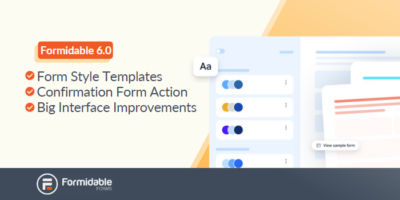 강력한 양식 6.0! 스타일 템플릿, 확인 양식 작업 등
강력한 양식 6.0! 스타일 템플릿, 확인 양식 작업 등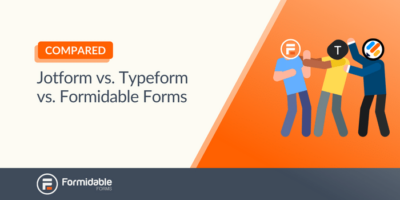 Jotform vs Typeform vs 강력한 양식 [비교]
Jotform vs Typeform vs 강력한 양식 [비교]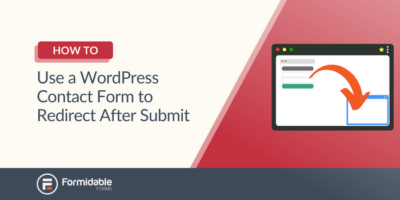 WordPress 문의 양식을 사용하여 제출 후 리디렉션하는 방법
WordPress 문의 양식을 사용하여 제출 후 리디렉션하는 방법